Как присоединиться к локальной сети в Minecraft (объяснено) (08.19.25)
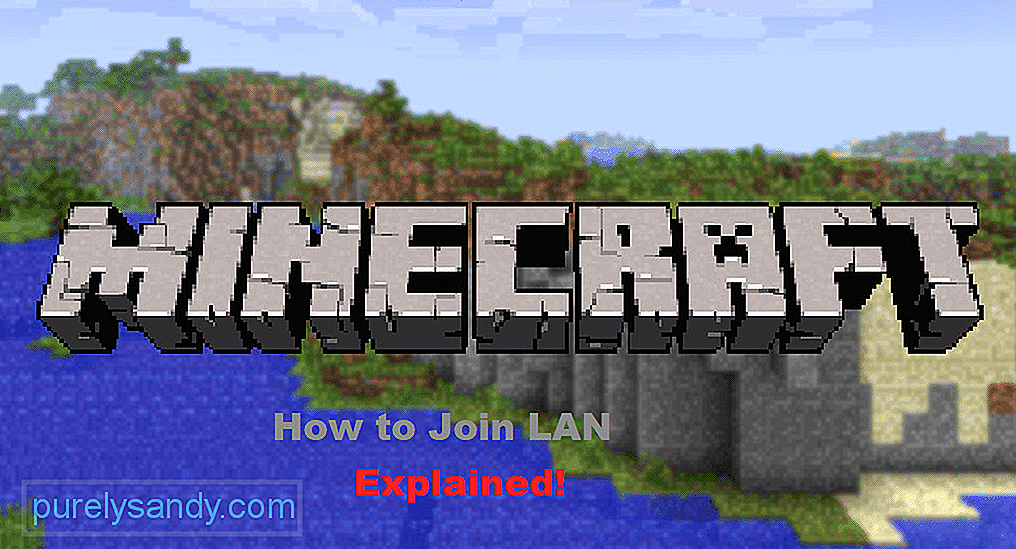 Как подключиться к локальной сети Minecraft
Как подключиться к локальной сети Minecraft Настройка сервера локальной сети позволяет вам играть со своим ближайшим другом, используя локальную сеть. Проблемы с задержкой минимальны. Большинство серверов LAN являются частными, и вы не сможете присоединиться, если создатель не использует функции переадресации портов. Это интересный способ построить мир вместе с друзьями, и игроки могут присоединиться к нему, используя локальный порт.
Однако этот процесс может быть довольно сложным для некоторых игроков. Вот почему мы обсудим, как вы можете присоединиться к локальной сети в Minecraft, чтобы играть с друзьями.
Популярные уроки Minecraft
Если вы уже настроили свой сервер локальной сети и не знаете, как присоединиться к ней с компьютера друга, прочитайте эту статью, чтобы узнать, как вы может это сделать. Для подключения к LAN-серверу в Minecraft необходимо две вещи. Эти две вещи - это номер порта и IP-адрес компьютерной системы, на которой вы создали LAN-сервер.
Номер порта - это 5-значный код, который отображается в журналах игры при создании сервера локальной сети. В частности, для создания LAN-сервера вам необходимо запустить игру Minecraft и создать однопользовательский мир. После того, как мир сгенерирован, нажмите escape и нажмите кнопку Open to LAN. После этого вам нужно будет выполнить некоторые настройки, включая режим игры и то, будут ли разрешены читы.
Как только вы закончите со всеми настройками, просто нажмите Start LAN World, и вы заметите сообщение в вашем игровом чате. Обязательно запомните это или запишите где-нибудь. После того, как вы получили номер порта, вам понадобится IP-адрес хост-компьютера. Чтобы получить IP-адрес в Windows, вам просто нужно перейти в меню «Пуск» и ввести настройки сети.
Откройте настройки сети и нажмите "Свойства". Оттуда вы можете просто прокрутить вниз и найти свой IP-адрес. Если вы используете компьютерную систему MAC, просто нажмите значок Apple в левом верхнем углу главного экрана. В раскрывающемся меню вам нужно выбрать системные настройки. Затем нажмите на настройки сети и перейдите к дополнительным настройкам. Оттуда IP-адрес станет вам виден.
После того, как вы получите IP-адрес и номер порта с главного компьютера, вам необходимо загрузить компьютер вашего друга и запустить Minecraft. В меню игры вам нужно нажать на «Многопользовательский режим», и вы увидите несколько вариантов, перечисленных внизу. Вам нужно нажать кнопку прямого подключения, и вы будете перенаправлены на адрес сервера ввода. Теперь вам нужно объединить IP-адрес и номер порта, чтобы иметь возможность подключиться к серверу.
Просто введите IP-адрес своего компьютера, затем добавьте двоеточие, после чего введите 5 цифр номера порта. Например, 192.168.22.222:54321, и тогда вы сможете присоединиться к серверу LAN, просто нажав кнопку присоединения к серверу. Вы попадете на сервер LAN, и вы сможете вместе наслаждаться различными аспектами игры.
Вы заметите уведомление в игровом чате хоста о том, что ваш друг успешно присоединился к серверу и вы можете начать играть вместе. LAN лучше всего работает там, где вы хотите что-то построить вместе со своим другом и не хотите, чтобы к вашему серверу присоединялось много людей.
Однако игроки иногда сталкиваются с ошибками и не могут подключиться к серверу LAN. Вот несколько возможных исправлений, которые помогут вам решить эту проблему. Прежде всего, проверьте настройки брандмауэра Windows и убедитесь, что Minecraft разрешено использовать порты LAN. Если это не решит проблему, мы рекомендуем вам обновить или переустановить сетевые драйверы и снова настроить параметры.
Некоторые определенные моды могут вызвать эту ошибку в вашей игре, поэтому обязательно отключите все моды. перед попыткой подключиться к серверу LAN. Наконец, если ничего не помогает, переустановка игры в целом может решить вашу проблему, и вы сможете наслаждаться игрой на сервере LAN.
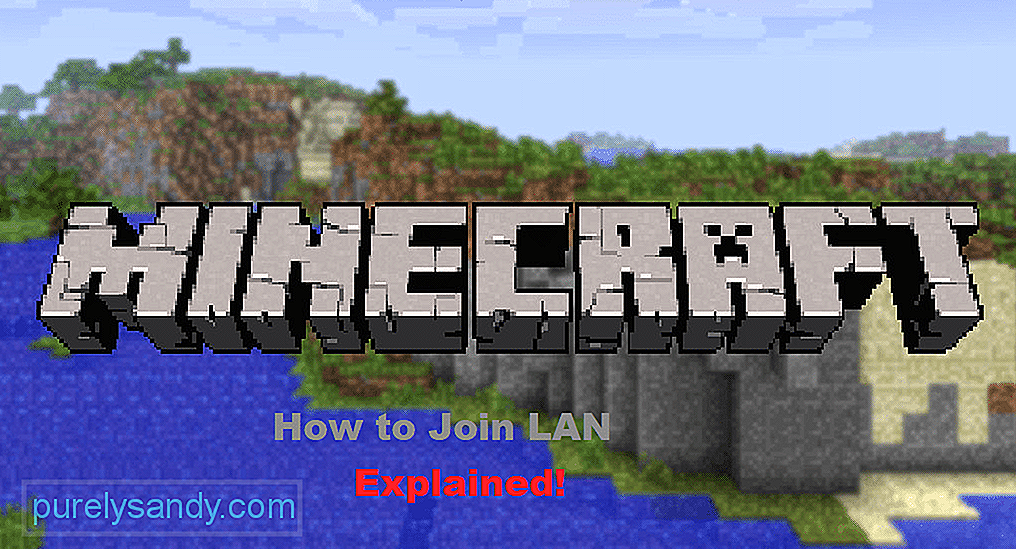
YouTube видео: Как присоединиться к локальной сети в Minecraft (объяснено)
08, 2025

